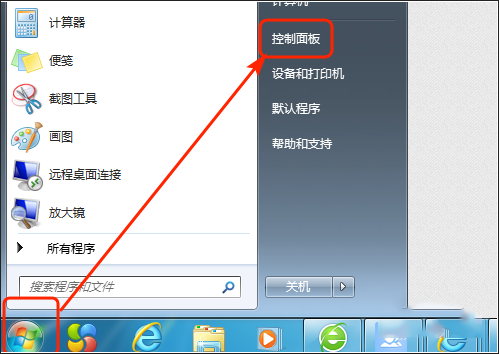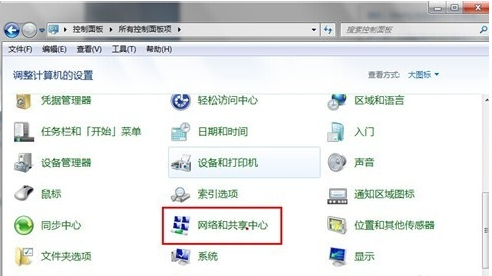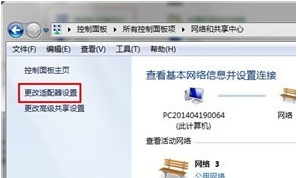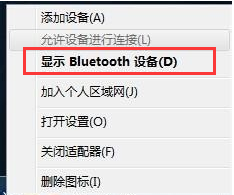首页
如何开启华硕win7蓝牙 华硕win7蓝牙开启的具体教程
如何开启华硕win7蓝牙 华硕win7蓝牙开启的具体教程
2021-12-19 11:12:32
来源:互联网
作者:admin
如何开启华硕win7蓝牙?华硕主板有内置蓝牙功能,不需要额外添加,非常方便。想要开启华硕win7蓝牙,但是不知道具体怎么开启。下面就是华硕win7蓝牙开启的具体教程,一起了解一下吧!
1、首先,打开电脑进入桌面点击菜单,选择“控制面板”点击进入;
2、在“控制面板”界面里找到并打开“网络和共享中心”进入;
3、在“网络和共享中心”里找到“更改适配器设置”点击进入;
4、在“更改适配器设置“找到蓝牙设施然后右键选择”显示 BLUETOOTH 设备“即可打开。
上面就是华硕win7蓝牙开启的具体教程,大家学会了吗?更多相关教程,请继续关注系统之家。
精品游戏
换一批